nodevideo旧版本是一款功能十分齐全的视频制造软件,nodevideo旧版本能够根据自己的需求运用多种东西来制造自己的视频,你还能够将喜欢的视频在这里进行线上编辑,各种炫酷的特效为你带来好莱坞大片既视感,还能够根据不同的场景选用不同的滤镜提高视频的格调,需求的小伙伴欢迎前来下载使用呀!

软件特色
1、精准刻度
可以精细到以帧为单位,对视频剪辑和层进行精准的裁剪,而且音频剪辑可正确地调整并对齐帧。
2、实时预览
不需预烘托视频:巧影经过实时预览,给您实时呈现改动的作用。
3、多重音轨
nodevideo视频剪辑软件可支持多达4个音轨,而且在每个音轨可以随意加载音频片段。
软件优势
1、使用多种东西修改视频
在没有像现在发布那么多应用程序的时分,曩昔只有专业人士知道怎样修改视频。可是技能每天都在展开,所以每个人都在学习怎样修改视频,尤其是在手机上。如果您想测验一下,NodeVideo将帮助您,它提供了多种东西,您可以自由使用这些东西来创立优质产品,而不会占用太多空间。
2、修改音频的才能
一个被认为是完美的视频,除了引人注目的图画外,还具有可以吸引许多观众的生动声响。您可以为视频添加布景音乐以添加活力,并且有许多不同的门户供您选择。如果您不喜欢可用的音乐,您可以从调会集的视频中提取音频。为了添加趣味,您还可以添加声响效果,例如鼓掌、笑声或其他一些风趣的声响。
3、人工智能技能支持
使用其他一些应用程序,您必须使用手动方法去除布景,但这会花费很长时刻,并且效果并不美观。为满意宽广用户的希望和需求,NodeVideo集成了先进的AI技能,让您可以自定义布景别离。只需轻轻一按,应用程序就会非常快速地自动将人和布景分隔,但仍然非常传神。从现在开始,您只需几个简略的步骤即可轻松更改布景。
4、多种专业效果
您不能忽视的一个亮点是该应用程序可以创立使图画绘声绘色的效果。您可以创立多种从简略到复杂的不同效果,这些效果都可用,或许您也可以添加外部效果。不只具有图画效果,并且该应用程序还允许您在幻灯片之间设置许多过渡效果。不只如此,您还可以创立像大片相同的专业效果。
软件功能
1、丰厚的功能,自在曲线修改、钢笔东西、光流补帧、Saber特效、木偶东西、专业调色、运动盯梢等等,满足我们对视频“合成”的一切需求;
2、带给用户更强的创造力,很多具有创造力的东西,比如:无广告、无水印、不需要联网操作,我们在没有网络的状况也能够修改创造视频,特别的方便;
3、软件更新速度快,功能不断更新优化中,带给我们更好的视频制造体会。
nodevideo旧版本如何给视频加绿幕
1、在nodevideo软件中导入视频等基本素材之后,我们需要点击箭头所示的+,新建一个节点。
2、接着依次选择媒体文件-视频选项,打开绿幕添加界面。
3、接着在混合素材中找到绿幕,就是那个绿绿的视频文件。
4、加入绿幕之后,就可以看到下图所示的效果,我们可以点击播放,测试一下绿幕效果。
5、然后我们需要对绿幕进行属性添加,然后加入遮罩功能,在里面找到绿幕功能。
6、最后就可以看到绿幕之后的效果,此外也可以通过下方的工具栏对绿幕效果进行调整。
nodevideo旧版本使用教程
1、如何让导入素材?
启动App后,点击红色“+”号创建图层并导入素材。除了视频,图像等媒体外,还可以添加形状,填充等图层。
2、如何添加属性?
添加完素材后,可以看到上图所示的界面。
每个图层都默认带有变换属性。
拖拽UI区域可以改变它的位置。
点击变换可以更改它的打开状态,关闭后UI将不再显示。
每个属性窗口中都包含各项参数。
拖拽参数数字可以调整数值。
点击参数数字可以进入编辑模式直接输入数值。
点击参数名字可以打开关键帧栏,此时改变数值会自动打上关键帧。
点击“+”号可以添加属性(特效,遮罩,变速等)。
拖拽预览时间线可以预览素材。
点击帮助可以查看App内的帮助文档。
3、如何编辑时间线?
继续添加一段视频素材,然后点击根节点,此时我们可以编辑时间线。
点击左边图标打开时间线编辑器。
拖拽项目可以改变它的时间位置。
将预览游标移动到需要剪辑的位置,点击剪刀图标可以剪辑视频。
更改伸缩数值可以降低或者提高视频速度。
4、如何导出视频?
点击左下角的“导出”图标进入导出界面。
点击“三角形”图标开始导出,等待完成即可。
5、如何删除图层?
点击这里打开图层菜单
点击这里删除
6、如何改变图层顺序?
点击并拖拽来改变图层顺序
7、如何删除视频音乐?
选择视频图层
点击音频属性菜单
点击删除

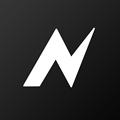
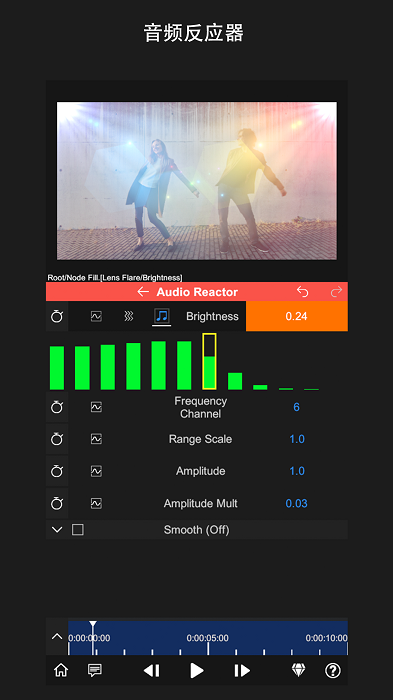
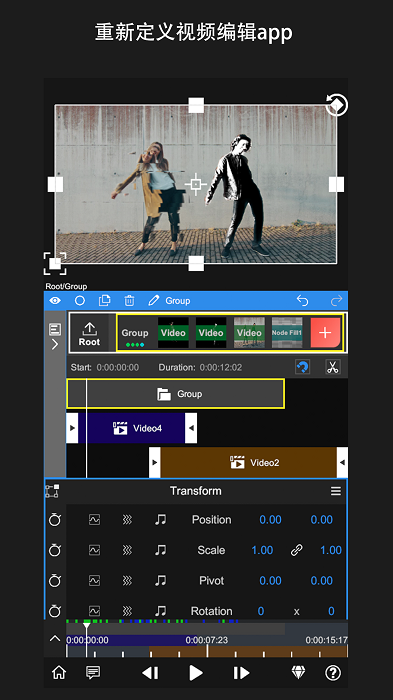
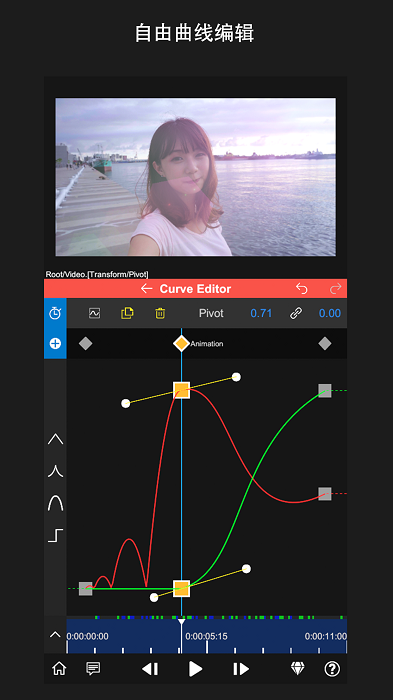

 什么相机软件好用?
什么相机软件好用?
 EXILIM Remote下载v3.0.1 安卓版
EXILIM Remote下载v3.0.1 安卓版 DJI GO app下载v3.1.4 官网安卓版
DJI GO app下载v3.1.4 官网安卓版 美尤圈app下载v1.3 安卓版
美尤圈app下载v1.3 安卓版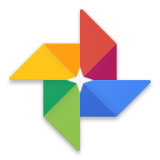 谷歌相册app下载v2.9.0.1 安卓版
谷歌相册app下载v2.9.0.1 安卓版 GIF工作室手机版下载v2.1.5 安卓版
GIF工作室手机版下载v2.1.5 安卓版 随手印app下载v3.7.6 官网安卓版
随手印app下载v3.7.6 官网安卓版 B612 app下载v5.4.2
B612 app下载v5.4.2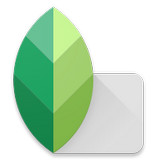 snapseed安卓版下载v2.15.0.144707299 官方最新版
snapseed安卓版下载v2.15.0.144707299 官方最新版 简拼app下载v2.5.0 官方安卓版
简拼app下载v2.5.0 官方安卓版 索爱相册app下载v8.0.A.1.18 官方安卓版
索爱相册app下载v8.0.A.1.18 官方安卓版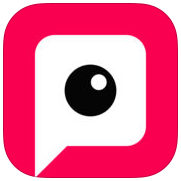 天天P图手机最新版下载v4.7.0.1347 官网安卓版
天天P图手机最新版下载v4.7.0.1347 官网安卓版 Aviary相片编辑器免费下载v4.8.3 安卓版
Aviary相片编辑器免费下载v4.8.3 安卓版 ProMovie专业摄像机正版下载免费v1.8.0 安卓版
ProMovie专业摄像机正版下载免费v1.8.0 安卓版 intolive软件安卓版下载v1.44 安卓版
intolive软件安卓版下载v1.44 安卓版 美易painter最新版下载免费v3.3.6
美易painter最新版下载免费v3.3.6 妙鸭相机免费版下载v2.9.7
妙鸭相机免费版下载v2.9.7 一刻相册下载安卓版v6.6.2
一刻相册下载安卓版v6.6.2 易企秀h5制作模板免费v5.41.0
易企秀h5制作模板免费v5.41.0 最美证件照最新版下载v4.7.07
最美证件照最新版下载v4.7.07 手机美拍app下载安装v9.5.100
手机美拍app下载安装v9.5.100 天天p图app下载安装免费v7.1.1.0000.353
天天p图app下载安装免费v7.1.1.0000.353